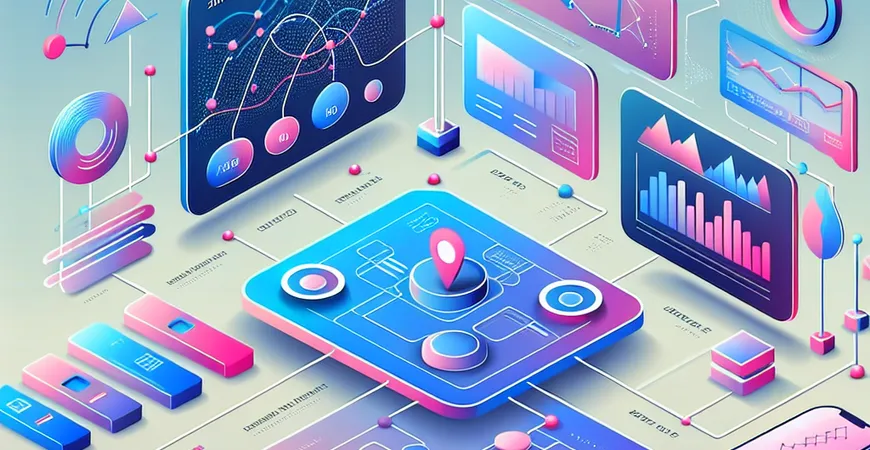
一、引言:WPS与考勤报表的关系
在如今的数据驱动时代,企业越来越重视数据的管理与应用。考勤报表作为企业管理的重要工具之一,精确记录员工的考勤情况,帮助企业高效管理人力资源。WPS作为一款广泛使用的办公软件,其表格工具WPS表格功能强大,操作简便,是制作考勤报表的理想选择。本文将详细介绍如何使用WPS制作考勤报表,帮助企业快速掌握这一技能,提高工作效率。
二、准备工作:WPS的安装与基础设置
在开始制作考勤报表之前,首先需要确保您的电脑上已安装WPS办公软件。如果尚未安装,可以前往WPS官方网站下载并安装。安装完成后,打开WPS表格,进行一些基础设置以便于后续操作。
1. 确认软件版本
确保您使用的是最新版本的WPS表格,以便拥有最全的功能和最佳的用户体验。可以通过WPS表格的“帮助”菜单下的“检查更新”功能进行版本检查和更新。
2. 设置默认保存格式
为了确保制作的考勤报表能够在不同版本的WPS甚至Microsoft Excel中顺利打开,建议将默认保存格式设置为.xlsx。具体操作路径为:文件菜单 -> 选项 -> 保存 -> 默认保存格式。
三、设计考勤报表的结构
考勤报表的结构是制作报表的基础,包括标题、日期、员工姓名、考勤状态等信息。一个合理的结构可以使报表清晰明了,便于阅读和统计。
1. 确定报表内容
考勤报表主要包括以下几个部分:
2. 设置表头
在WPS表格中,新建一个空白工作表,将第一行设置为表头。表头通常包括上述各项内容,可以参考以下格式:
四、输入考勤数据
在设计好报表结构之后,接下来就是输入员工的考勤数据。这一步骤需要注意数据的准确性和完整性。
1. 手动输入数据
如果考勤数据较少,可以直接在表格中手动输入。按照表头的顺序,将每个员工的考勤情况逐一输入到对应的单元格中。
2. 使用公式和函数
为了提高效率和准确性,可以使用WPS表格中的公式和函数。例如:
通过这些函数,可以快速统计出每位员工的考勤情况,避免手动统计的繁琐和错误。
五、优化报表展示效果
考勤报表不仅需要数据准确,还需要展示效果良好,便于阅读和分析。WPS表格提供了丰富的格式设置功能,可以帮助我们优化报表的展示效果。
1. 设置单元格格式
根据不同的数据类型,设置相应的单元格格式。例如,将日期列设置为日期格式,将员工编号列设置为文本格式。具体操作为:选中单元格 -> 右键 -> 设置单元格格式。
2. 应用条件格式
WPS表格的条件格式功能可以帮助我们快速识别数据中的异常情况。例如,可以设置迟到记录为红色,加班记录为绿色。具体操作为:选中单元格区域 -> 条件格式 -> 新建规则。
六、总结与产品推荐
通过以上步骤,我们可以在WPS表格中轻松制作出一份规范的考勤报表。WPS表格提供了强大的功能和便捷的操作,使得考勤数据的录入、统计和展示变得更加高效和准确。同时,合理使用公式和条件格式,可以进一步提升报表的实用性和可读性。 如果您需要更为专业和强大的报表工具,推荐使用帆软的FineReport。FineReport作为企业级web报表工具,功能强大,支持复杂报表设计和数据分析,能更好地满足企业的多样化需求。 FineReport免费下载试用 总结来说,WPS表格是一个非常实用的工具,适合中小型企业日常考勤管理。通过本文的介绍和实践,相信您已经掌握了使用WPS制作考勤报表的基本方法。希望这些内容能对您有所帮助,提高工作效率,优化企业管理。
本文相关FAQs
1. wps怎么制作考勤报表?
制作考勤报表是企业管理中非常重要的一环。使用WPS Office可以方便地创建并管理考勤报表。以下是具体步骤: 步骤一:准备工作 1. 打开WPS表格(类似Excel)。 2. 创建一个新表格,将表头设置为日期、员工姓名、员工编号、签到时间、签退时间、工作时长等。 步骤二:输入数据 1. 在表格中输入员工的考勤数据,包括签到和签退时间。 2. 可以利用WPS表格的日期和时间格式化功能,确保输入的数据准确无误。 步骤三:计算工作时长 1. 使用公式计算每位员工的工作时长。例如,在“工作时长”列中输入公式 `=签退时间-签到时间`。 2. 确保工作时长显示为小时和分钟,可以调整单元格格式。 步骤四:数据分析 1. 可以利用WPS表格的数据透视表功能,汇总分析每位员工的出勤情况。 2. 生成图表来直观展示考勤数据,如条形图或饼图。 步骤五:报表美化 1. 使用WPS表格中的样式和主题功能,美化报表,提高可读性。 2. 可以添加边框、背景颜色等,使报表更加专业。 推荐工具: 为了更高效地管理和分析考勤数据,您还可以尝试使用专业的报表工具,如FineReport。 FineReport免费下载试用。
2. 如何使用WPS表格的公式功能优化考勤报表?
在WPS表格中,公式功能可以帮助我们自动化计算和优化考勤报表,提高工作效率。 自动计算工作时长 – 使用 `=签退时间-签到时间` 公式,自动计算每位员工的工作时长。 – 确保时间格式统一,避免错误计算。 计算总工作时长 – 可以使用 `=SUM(工作时长列)` 公式,计算所有员工的总工作时长。 – 这种方法适用于月度或年度考勤统计。 迟到/早退标记 – 使用IF函数标记迟到或早退的员工。例如,`=IF(签到时间>规定签到时间,”迟到”,”正常”)`。 – 类似地,可以创建早退标记,帮助HR快速识别出勤异常。 数据验证 – 使用数据验证功能,确保输入的数据符合要求,减少错误。 – 例如,可以设置签到时间和签退时间必须在工作日内。 数据透视表 – 利用数据透视表功能,快速汇总和分析考勤数据。 – 可以根据部门、职位等维度,分类汇总员工的考勤情况。 推荐工具: 为了更高效地管理和分析考勤数据,您还可以尝试使用专业的报表工具,如FineReport。 FineReport免费下载试用。
3. 如何在WPS表格中添加图表以直观展示考勤数据?
图表可以帮助我们更直观地展示考勤数据,便于管理层快速了解员工出勤情况。以下是具体步骤: 步骤一:选择数据 1. 选择要展示的考勤数据区域,如员工姓名和工作时长。 2. 确保选择的数据具有良好的结构,便于图表生成。 步骤二:插入图表 1. 在WPS表格中,点击“插入”选项卡。 2. 选择适合数据展示的图表类型,如条形图、饼图或折线图。 步骤三:调整图表 1. 根据需要调整图表的样式和布局,使其更加美观和易读。 2. 添加图表标题、数据标签等,增加图表的可读性。 步骤四:更新图表 1. 当考勤数据更新时,图表会自动刷新,确保展示的是最新数据。 2. 可以通过设置图表的动态范围,确保新增数据也能及时反映在图表中。 步骤五:导出和分享 1. 完成图表后,可以将其导出为图片或PDF文件,便于分享和打印。 2. 也可以将WPS表格文件共享给相关人员,方便他们查看和分析数据。 推荐工具: 为了更高效地管理和展示考勤数据,您还可以尝试使用专业的报表工具,如FineReport。 FineReport免费下载试用。
4. 如何保障WPS考勤报表数据的安全性?
考勤数据涉及员工的隐私和企业的管理信息,保障数据安全非常重要。以下是一些建议: 权限管理 – 通过WPS表格的权限管理功能,限制不同用户的访问权限。 – 确保只有授权人员可以查看和编辑考勤报表。 加密文件 – 使用WPS表格的加密功能,对考勤报表进行文件加密。 – 设置强密码,避免未经授权的访问。 定期备份 – 定期备份考勤数据,防止数据丢失。 – 可以将备份文件存储在安全的云存储服务中,确保数据安全。 审计日志 – 记录每次访问和修改考勤报表的日志,便于追踪数据变动情况。 – 通过日志审计,可以及时发现并处理异常访问行为。 数据脱敏 – 对敏感信息进行脱敏处理,如对员工姓名进行部分隐藏。 – 确保即使数据泄露,也不会造成严重影响。 推荐工具: 为了更高效地管理和保障考勤数据的安全,您还可以尝试使用专业的报表工具,如FineReport。 FineReport免费下载试用。
本文内容通过AI工具匹配关键字智能整合而成,仅供参考,帆软不对内容的真实、准确或完整作任何形式的承诺。具体产品功能请以帆软官方帮助文档为准,或联系您的对接销售进行咨询。如有其他问题,您可以通过联系blog@fanruan.com进行反馈,帆软收到您的反馈后将及时答复和处理。

























